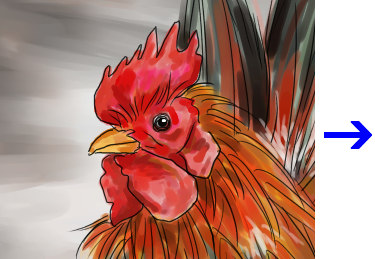
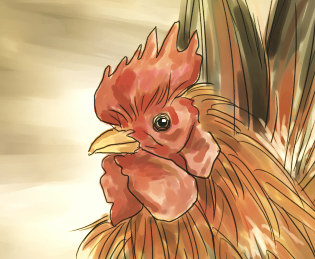
イラストや写真を、茶色く色褪せた古い画像風に加工する方法です。 まずは「色編」です。
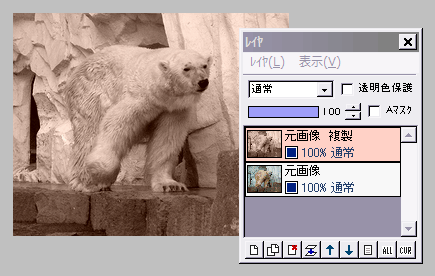
元画像を複製します。
複製レイヤに対し、「フィルタ」⇒「カラー」⇒「グレイスケール」又は「セピアカラー」を実行します。
色の鮮やかさだけ落としたい方は「グレイスケール」を、セピア色っぽくしたい方は「セピアカラー」を選んでください。
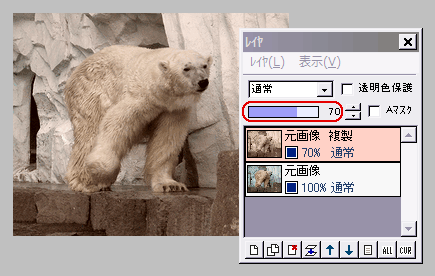
複製レイヤの不透明度を適当に下げて、元画像の色味が少しだけわかるようにします。
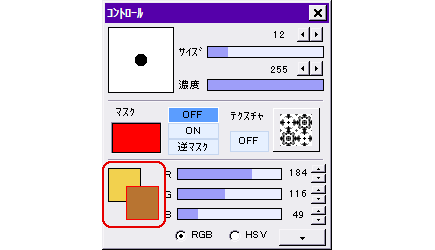
雲模様のための色を設定します。
コントロールウィンドウで、くすんだ黄色・暗いオレンジ・鈍い茶色などの、古さを感じさせる色を、描画色と背景色にします。
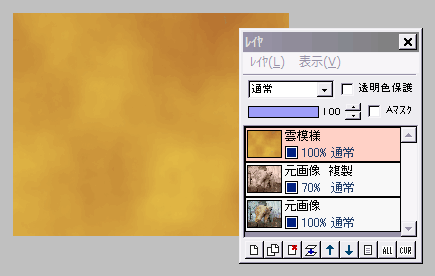
新規レイヤ「雲模様」を作り、そこに「フィルタ」⇒「イメージ生成」⇒「雲模様(全体)」で、雲模様を描画します。
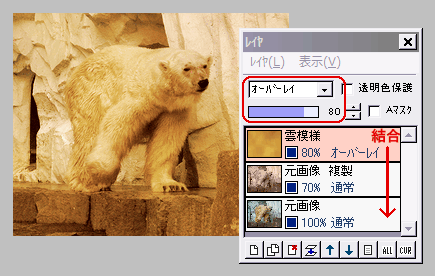
雲模様レイヤの合成モードを「オーバーレイ」または「ソフトライト」にします。
(「オーバーレイ」の方が、効果が強く出ます)
レイヤの不透明度を調節して、好みの色調にします。
またここで、真ん中の元画像複製レイヤの不透明度も、(必要なら)もう一度調整しましょう。
「レイヤ」⇒「表示レイヤをすべて結合」します。
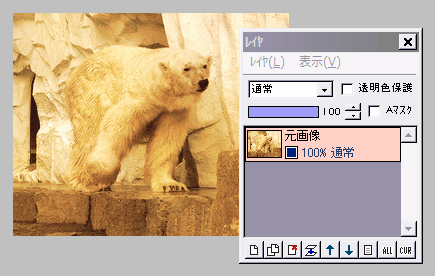
少し画像が暗くなっていると思いますので、「フィルタ」⇒「カラー」⇒「明度・コントラスト調整」で、明度を上げて明るくします。
★ この加工の場合は、「ガンマ補正」や「レベル補正」よりも「明度」で明るくした方が、古い画像らしい雰囲気が出ます。

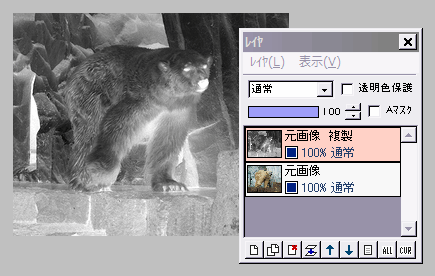
もう少し懲りたい方は、上の加工をする前に・・・
元画像を複製し、それに「グレイスケール」と「ネガポジ反転」を続けて実行します。
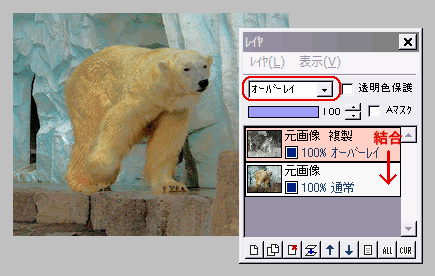
複製レイヤの合成モードを「オーバーレイ」にすると、左図のようにペタっとした色調の、大昔のカラー写真のようになります。
レイヤを結合します。
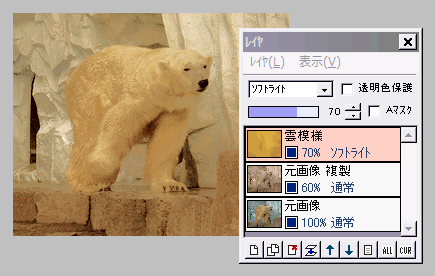
その後で上の加工を行うと、また違った感じの古い画像風になります。
レイヤをすべて結合してから、必要なら「明るさ」で少し明るくしてください。
画像を古く見せる<質感編>